- Kirjoittaja Abigail Brown [email protected].
- Public 2023-12-17 06:46.
- Viimeksi muokattu 2025-01-24 12:09.
Tässä suoratoistoviihteen maailmassa, olipa se sitten Netflixistä, Hulusta, Amazonista tai mistä tahansa suositusta live-TV-palvelusta, on rakennettu verkkomediasoittimen ympärille. Mutta mikä verkkomediasoitin oikein on? Koska niitä on laaja valikoima, monet ihmiset eivät ole aivan varmoja. Niissä kaikissa on samat ydinelementit ja ominaisuudet. Nämä verkkovideosoittimet helpottavat median jakamista kotiteatterissasi joko tietokoneeltasi tai Internetistä.
Mikä on verkkomediasoitin?
Monet eivät tunne termiä "verkkomediasoitin". Asioista hämmentävämpään tekemiseksi valmistajat voivat antaa tälle laitteelle erilaisia nimiä, kuten " "digitaalinen mediasoitin, " "digitaalinen mediasovitin, " "mediasoitin, " "median laajennus"."
televisiot ja kotiteatterikomponentit, joissa on lisäominaisuudet median löytämiseen ja sen toistamiseen, lisäävät hämmennystä. Näitä kotiteatterilaitteita voidaan yksinkertaisesti kutsua älytelevisioiksi, Internet-yhteensopivaksi Blu-ray-soittimeksi tai verkkoon liitetyksi ääni-/videovastaanottimeksi.

Vaikka valokuvien, musiikin ja elokuvien tallentaminen tietokoneellesi on kätevää, niiden jakaminen näytön ympärillä ei ole aina nautinnollisin kokemus. Mitä tulee kotiviihteeseen, me yleensä mieluummin lepäämme sohvalla suuren ruudun edessä katsomassa elokuvia tai jakamassa valokuvia, kun kuuntelemme musiikkia suurista täyden alueen kaiuttimista. Verkkomediasoitin on yksi ratkaisu, joka mahdollistaa tämän kaiken.
Verkkomediasoittimen ydinominaisuudet
Verkko - Olet (tai Internet-palveluntarjoajasi) luultavasti määrittänyt "kotiverkon", jotta kaikki kotisi tietokoneet voivat jakaa yhden Internet-yhteyden. Sama verkko mahdollistaa tiedostojen ja median jakamisen, jotka on tallennettu yhdelle yhdistetylle tietokoneelle, ja katsella niitä muilla tietokoneilla, televisiossasi tai jopa älypuhelimessasi.
Media - Tätä termiä käytetään yleisesti viittaamaan elokuviin, videoihin, TV-ohjelmiin, valokuviin ja musiikkitiedostoihin. Tietyt verkkomediasoittimet voivat toistaa vain yhden tyyppistä mediaa, kuten musiikkia tai valokuvatiedostoja.
On tärkeää huomata, että valokuvat, videot ja musiikki voidaan tallentaa eri tiedostotyypeissä tai "muodoissa". Kun valitset verkkomediasoittimen, sinun kannattaa varmistaa, että se pystyy toistamaan tietokoneillesi tallentamiasi tiedostoja.
Soitin - Vaikka "soittimen" määritelmä saattaa olla sinulle ilmeinen, se on tärkeä ero tämän tyyppisille laitteille. Soittimen ensimmäinen tehtävä on muodostaa yhteys tietokoneihisi tai muihin laitteisiin ja toistaa löytämääsi mediaa. Voit sitten katsoa, mitä se toistaa median hahmontajalla - TV-ruudulla ja/tai kuunnella kotiteatterin audio-/videovastaanottimella.

Verkkomediasoittimet myös suoratoistavat musiikkia ja valokuvia Internetistä, ja jotkin voivat myös antaa sinun ladata sisältöä ja tallentaa sen myöhempää käyttöä varten. Kummassakaan tapauksessa sinun ei enää tarvitse selata Internetiä tietokoneellasi nauttiaksesi videoista suosituilta sivustoilta, kuten YouTube tai Netflix. kuunnella musiikkia Pandorasta, last.fm:stä tai Rhapsodysta; tai nähdäksesi kuvia Flickristä.
Monet verkkomediasoittimet muodostavat yhteyden näihin sivustoihin napsauttamalla kuvaketta, jonka se voi näyttää television ruudulla, kun kyseinen lähde on valittu (tai television itse, jos se on jo verkkoyhteensopiva).
Erilliset soittimet tai televisiot, joissa on sisäänrakennettu verkkomediasoitin
Monet valmistajat valmistavat verkkomediasoittimia, jotka ovat erillisiä laitteita. Niiden ainoa tehtävä on suoratoistaa musiikkia, elokuvia ja valokuvia muista lähteistä toistettavaksi televisiossasi ja audio-/videovastaanottimessa ja kaiuttimissa
Nämä digisovittimet muodostavat yhteyden kotiverkkoosi joko langattomasti tai Ethernet-kaapelilla. Ne ovat usein pieniä, noin paksun pokkariromaanin kokoisia.
Vertaa näitä verkkomediasoitinlaitteita muihin kotiteatterikomponentteihin, jotka pystyvät suoratoistamaan mediaa tietokoneistasi ja verkosta tai verkosta.

Verkkomediasoitintoiminto voidaan helposti integroida televisioon tai muuhun viihdekomponenttiin. Laitteisiin, jotka voivat muodostaa yhteyden suoraan tietokoneisiin ja verkkoihin, ovat verkkoon kytketyt Blu-ray-soittimet, ääni-/videovastaanottimet, TiVo ja muut digitaaliset videonauhurit sekä videopelikonsolit, kuten Playstation 3 ja Xbox 360.
Lisäksi Rokun (box, streaming stick, Roku TV), Amazonin (Fire TV, Fire TV Stick) ja Applen (Apple TV) mediasuorittimet voivat ladattavien sovellusten kautta suorittaa myös verkkomediasoittimen. toiminnot, kuten tietokoneille ja mediapalvelimille tallennettujen mediatiedostojen käyttö.
Muista kuitenkin, että myös verkkomediasoittimet ja mediasuorittimet voivat myös suoratoistaa sisältöä Internetistä, mediastriimauslaite ei voi ladata ja tallentaa sisältöä myöhempää katselua varten.
Useimmat näistä laitteista muodostavat yhteyden Ethernet- tai Wi-Fi-verkkoon.
Tässä on kyse jakamisesta
Valitsetpa sitten erillisen verkkomediasoitinlaitteen tai television tai kotiteatterikomponentin, jossa on nämä sisäänrakennetut ominaisuudet, jotta voit nauttia mediastasi, varmista, että sinulla on kaikki tarvittavat asetukset kotiverkon määrittämiseen. kaikki toimii.
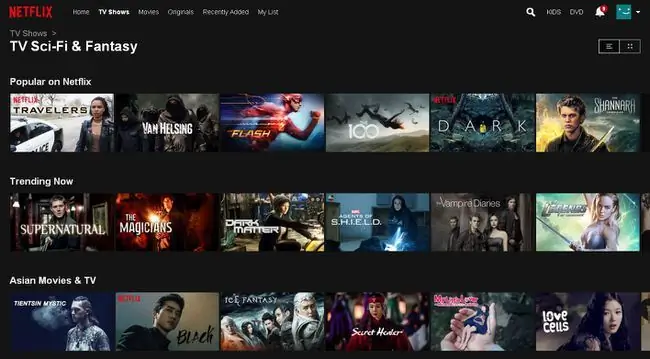
On kuitenkin myös tärkeää huomauttaa, että vaikka verkkomediasoittimet voivat suoratoistaa sekä sisältöä Internetistä että sisältöä, joka on tallennettu paikallisiin laitteisiin, kuten tietokoneisiin, älypuhelimiin jne… laite, joka on merkitty yksinkertaisesti mediaksi. Streamer (kuten Roku-laatikko) voi suoratoistaa sisältöä vain Internetistä. Toisin sanoen kaikki Network Media Playerit ovat Media Streamereita, mutta Media Streamerillä ei ole kaikkia Network Media Playerin ominaisuuksia.
Saat lisätietoja Network Media Playerin ja Media Streamerin eroista lukemalla artikkelistamme, mitä mediastriimaus on.
UKK
Mikä on Moxi Media Player verkossani?
Moxi Media Player on digiboksi, joka liitetään Moxi HD DVR:ään kotiverkon kautta. Voit käyttää sitä selataksesi ja toistaaksesi suoria TV-lähetyksiä, tallennettuja ohjelmia tai mediatiedostoja muissa huoneissa.
Miten estän Windows Media Playeria muodostamasta yhteyttä Internetiin?
Kirjoita Windowsin hakukenttään services.msc > kaksoisnapsauta Windows Media Player Network Sharing Services > aseta käynnistystyyppi numeroon Ei käytössä.






